iPhone14升级iOS16.4正式版后无法连接WiFi怎么办?
近日,有不少iPhone用户反映升级至iOS16.4正式版后出现了无法连接WiFi,或是在显示已联网(WiFi/5G/4G)的情况下莫名频繁断网情况,重新开启、关闭飞行模式也不能解决问题。

iOS16 确实新增了不少实用功能,非常值得大家升级。如果您的iPhone 14升级iOS16.4正式版后也遇到了无法连接WiFi的情况,可参考以下方法解决:
一:断开 WiFi 重新连接
iPhone14 无法连接 WiFi,可以先进行“忽略此网络设置”,断开 WiFi 后再重新输入密码连接设置,再次查看是否能正常连接 WiFi。
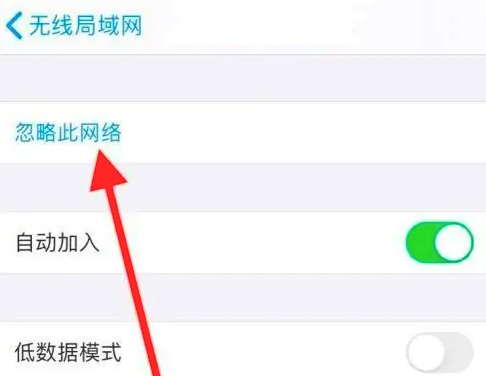
二:重置网络
如果网络连接无法工作,重置网络设置是另一个有效的解决方案。
点开iPhone【设置】-【通用】-【传输或还原 iPhone】,点击【还原】-【还原网络设置】,确认点击“重置网络设置”。
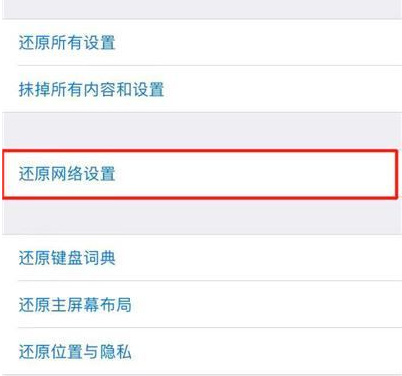
三:强制重启手机
当其它设备能正常连接 WiFi,也能够正常使用数据流量,但iPhone 不能正常连接时,建议重启或强制重启下 iPhone。iPhone 可能因一些 iOS 系统小故障导致无法连接 WiFi,或频繁断网情况,一般重启 iPhone 后就可恢复连接。
重启iPhone 14操作方法:分别快速按下音量高、低键,再持续按开机键,直到 iPhone 黑屏后出现苹果标志,松开按键等待 iPhone 重启。
四:恢复出厂设置
因更新 iOS 系统而出现联网失败、频繁断网情况,大概率是 iOS 系统故障,可以尝试将iPhone恢复出厂设置。恢复出厂设置就是将 iPhone 恢复到刚买入时的状态,非硬件故障一般可解决,但会清除设备的所有数据,需要提前使用爱思助手做好相关数据备份。
操作方法:打开【设置】-【通用】-【传输或还原 iPhone】,点击【抹掉所有内容和设置】 ,按提示完成重置 iPhone 操作即可。
五:系统修复
因升/降级iOS系统、越狱等操作后,iPhone出现WiFi连不上、断网故障,建议使用牛学长苹果手机修复工具给iPhone14进行修复。
牛学长可修复150+ iOS系统故障常见iOS系统故障,如白苹果、黑屏、卡在恢复模式、设备无限循环、无法开机、卡死更新进程等,都可借助此工具进行修复。
操作流程:
第1步:下载并安装好牛学长工具,通过数据线连接设备与电脑。连接成功后,软件将会自动识别电脑。点击“修复iOS系统问题”。

再选择点击“标准修复”,点击下载固件。软件默认提供最新版iOS系统固件。

第2步:固件下载成功后,点击“开始修复”,即可开始自动修复。

第3步:等待修复完成,整个修复升程大概需要10分钟,注意操作过程中不要断开数据线,等待显示“修复完成”即可完成系统修复。
